Stara mapa sustava Windows: što je to, blagoslov ili prokletstvo?
Ponovna instalacija operativnog sustava po prvi put, novi korisnik ne obično oblikuje sistemski pogon računala. Nakon uspješne instalacije distribucije, nakon nekog vremena vlasnik novog sustava Windows iznenada otkriva na svom računalu nerazumljivu mapu - stari Windows. Što je to i kako izbrisati tu datoteku? Zašto je to potrebno i zašto toliko zauzima prostor na HDD-u? Općenito, postoji mnogo pitanja. Pa, osvijetlimo takav "tajanstveni" Windows fenomen. Štoviše, tema obećava nevjerojatno zanimljivu i jednako korisnu.
sadržaj
- Sve stare mogu postati nove!
- Prijavite se na odredište
- Prijenos podataka iz starog sustava windows
- Korak # 1: slobodan prostor
- Korak # 2: okružje za oporavak
- Korak # 3: zamjena mapa sustava
- Korak # 4: prijenos u korijenski direktorij stare windows
- Korak # 5: vraćanje sustava podizanja sustava
- Udoban os windows 8
- Slobodan prostor na disku
- U zaključku
Sve stare mogu postati nove!
Paradoksalno, ali ova izjava u kontekstu članka - Istina je. Poteškoća mnogi izražena u upitnoj rečenici: «Windows stari - to” je zapravo ništa više od kontejnera datotečnom sustavu korisničkih podataka unaprijed instaliran, što zauzvrat može biti određeni stupanj uspjeha ‘reinkarnirati’?. Da, dobro ste ispravno shvatili - je obnovljena.
Prijavite se na odredište
Prije nego što posvetite znatiželjnog čitatelja na korak-po-korak proces digitalnog "oživljavanja", nešto treba razjasniti. Prijenos korisničkih podataka na novi OS je pomalo nepredvidljiva operacija. Moguće je da kopija nije sasvim ispravno instalirana na čistom sustavu Windows. Međutim, na vama je ...
Prijenos podataka iz starog sustava Windows
Da će ovo biti lako, nitko ne kaže, ali ova akcija nije baš arhetipski. Pripremite distribuciju instalacije s operacijskim sustavom. Ponovno podignite računalo i stavite ga u BIOS - podignite s DVD / CD pogona. Ponovno mislite "Je li igra vrijedna svijeća", možda sve uzaludno i vrijeme, kao što znate, nećete se vratiti. Međutim, funkcionalan sustav, u kojem ćete uvesti poznate podatke, također će morati biti ponovno instaliran ...
Korak # 1: Slobodan prostor
Prije nego započnete izravni postupak "digitalnog kloniranja", provjerite ima li dovoljno slobodnog prostora na disku sustava.
- Kroz kontekstni izbornik pogledajte koliko je Windows star.
Ono što to čini jest: znajući izvornu veličinu starih podataka, možete odrediti može li novi sustav prihvatiti "spremnik" u slobodnom području particije sustava.
Korak # 2: Okružje za oporavak
Nakon što odaberete opciju "Opcije za oporavak sustava", aktivirajte opciju "naredbeni redak".
Korak # 3: Zamjena mapa sustava

U otvorenom prozoru servisa trebate redovito registrirati samo osam timova. Specifične informacije o operatorima mogu se pronaći iz službenog izvora tvrtke Microsoft. Sljedeći je algoritam za izvršavanje naredbi.
- Odredite disk sustava.
- Izrađujemo novi katalog.
- Premještamo mape i datoteke.
- I kopirajte podatke s automatskim zamjenom.
Slijedite točnost pisanja naredbi, nakon što svaki od njih ne zaboravite pritisnuti "enter".
- Stavljamo podatke u korisnički direktorij "Korisnik".
- Atributi datoteka podložni procesu promjene.
- Podaci se premještaju u "ProgramData".
- Deinstalirajte direktorij "Dokumenti i postavke".
Korak # 4: Prijenos u korijenski direktorij stare Windows
Windows 7 (novi sustav) vjerojatno će odbiti instalirati datoteke i mape sa starim korisničkim podacima u svom direktoriju. Zato morate odrediti naredbu za pomicanje "premjestiti". Iz mape Stari Windows podaci se kopiraju u direktorij:
- Windows.
- Program! Datoteke.
- ProgramData.
- Korisnici.
- Dokumenti i postavke.
Korak # 5: Vraćanje sustava podizanja sustava

Upišite sljedeću naredbu:
- D: boot bootsect / nt60 c:
Zatim pritisnite "Enter" iu novom retku upišite "izlaz", što je u konačnici završetak procesa obnavljanja starih podataka.
Udoban OS Windows 8
Stari Windows za osmu inačicu operacijskog sustava može se vratiti ručno ili pomoću automatskog načina rada za prijenos spremljenih podataka korisnika. Međutim, imajte na umu da ako ne koristite "stare" podatke u roku od 28 dana, mapu će zamijeniti novi OS s odgovarajućim spremnikom datoteka.
Slobodan prostor na disku
Mnogi korisnici suočeni su s problematičnom situacijom: mapu stari Windows ne može se izbrisati na tradicionalan način. Ako ste, dragi čitatelji, jedan od njih, onda vas očekuje ugodno iznenađenje. Budući da je niže opisana metoda olakšava vraćanje izgubljenog prostora na disku u samo nekoliko koraka.

- Otvorite izbornik Start.
- Zatim aktivirajte opciju "Svi programi".
- S padajućeg popisa odaberite "Standardno", gdje biste trebali posjetiti odjeljak "Usluga".
- Sada aktivirajte stavku "Disk Cleanup".
- U potvrdnom okviru otvorenog prozora trebate instalirati sistemski disk (C :). Zatim kliknite gumb "OK".
- Nakon kratke analize, OS će ponuditi popis datoteka za brisanje, od kojih je potrebno napomenuti stavku "Prethodna instalacija sustava Windows".
- Zatim kliknite "U redu" i potvrdite svoje radnje aktiviranjem odgovarajućeg gumba.
Kao rezultat toga, stara mapa sustava Windows uspješno će se izbrisati s vašeg računala.
U zaključku
Prije nego što rušite svoje stare korisničke podatke, ima smisla analizirati sadržaj poznate mape. Možda spremljeni dokumenti i datoteke sadrže vrijedne informacije koje vam možda trebaju u budućnosti. Samo ako ste sigurni da sadržaj starih mapa nije od interesa za vas, možete nastaviti do izravnog brisanja. Usput, postoji još jedna učinkovita metoda, pri čemu se možete uspješno prebrisati prethodne korisničke podatke. Konkretno: na "Start" okvir za pretraživanje izbornika, upišite "cmd", zatim u prozoru koji se otvori, navodimo: rd / s / q% systemdrive% Windows.old. Nakon što pritisnete "Enter", mapa će biti uništena, a na vašem tvrdom disku bit će mnogo prostora. To je sve, vodite brigu o važnim informacijama.
 Kako napraviti nevidljivu mapu vidljivu i obrnuto
Kako napraviti nevidljivu mapu vidljivu i obrnuto Kako srušiti prozore 7
Kako srušiti prozore 7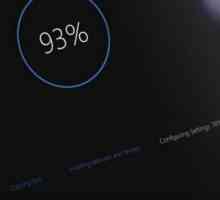 Kako provjeriti ažuriranje sustava Windows 10 i ako je potrebno ukloniti?
Kako provjeriti ažuriranje sustava Windows 10 i ako je potrebno ukloniti?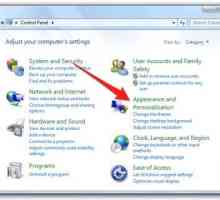 Kako otvoriti skrivene mape na sustavu Windows 7: uputa
Kako otvoriti skrivene mape na sustavu Windows 7: uputa Kako pronaći mapu AppData u različitim verzijama sustava Windows?
Kako pronaći mapu AppData u različitim verzijama sustava Windows? Neočekivana iznimka od trgovine Windows 10: Kako ukloniti pad
Neočekivana iznimka od trgovine Windows 10: Kako ukloniti pad Kako ponovno instalirati Windows na laptop?
Kako ponovno instalirati Windows na laptop? Jednostavan je za ponovno instaliranje sustava Windows XP
Jednostavan je za ponovno instaliranje sustava Windows XP "Windows 11" - naziv sljedeće verzije operacijskog sustava tvrtke Microsoft?
"Windows 11" - naziv sljedeće verzije operacijskog sustava tvrtke Microsoft? Kako ispravno ukloniti stari Windows
Kako ispravno ukloniti stari Windows Kako otvoriti registar i naučiti kako raditi s njim?
Kako otvoriti registar i naučiti kako raditi s njim? Kako izbrisati mapu Windows nakon ponovne instalacije sustava
Kako izbrisati mapu Windows nakon ponovne instalacije sustava Kako deinstalirati Windows: pripremite se za ponovnu instalaciju
Kako deinstalirati Windows: pripremite se za ponovnu instalaciju Kako aktivirati sustav Windows XP i početi raditi na računalu
Kako aktivirati sustav Windows XP i početi raditi na računalu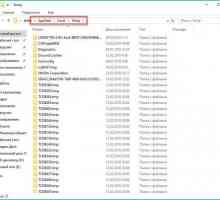 Gdje je AppData na sustavu Windows 7 i kako ga otvoriti?
Gdje je AppData na sustavu Windows 7 i kako ga otvoriti? Kako pravilno ukloniti DirectX na sustavu Windows 7
Kako pravilno ukloniti DirectX na sustavu Windows 7 Ako zvuk sustava Windows 7 ne radi
Ako zvuk sustava Windows 7 ne radi Optimiziranje datoteke za paging u sustavu Windows XP
Optimiziranje datoteke za paging u sustavu Windows XP Kako vratiti sustav Windows XP pomoću konzole za oporavak
Kako vratiti sustav Windows XP pomoću konzole za oporavak Kako ispravno instalirati sustav Windows 8 na tabletno računalo?
Kako ispravno instalirati sustav Windows 8 na tabletno računalo? Kako izvršiti proces Windows NT boot loader
Kako izvršiti proces Windows NT boot loader


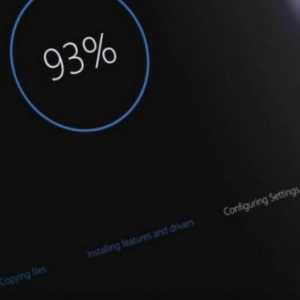 Kako provjeriti ažuriranje sustava Windows 10 i ako je potrebno ukloniti?
Kako provjeriti ažuriranje sustava Windows 10 i ako je potrebno ukloniti?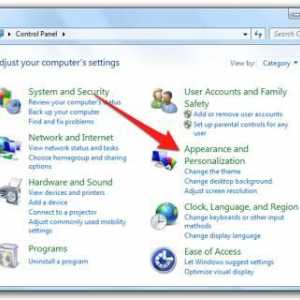 Kako otvoriti skrivene mape na sustavu Windows 7: uputa
Kako otvoriti skrivene mape na sustavu Windows 7: uputa Kako pronaći mapu AppData u različitim verzijama sustava Windows?
Kako pronaći mapu AppData u različitim verzijama sustava Windows? Neočekivana iznimka od trgovine Windows 10: Kako ukloniti pad
Neočekivana iznimka od trgovine Windows 10: Kako ukloniti pad "Windows 11" - naziv sljedeće verzije operacijskog sustava tvrtke Microsoft?
"Windows 11" - naziv sljedeće verzije operacijskog sustava tvrtke Microsoft?